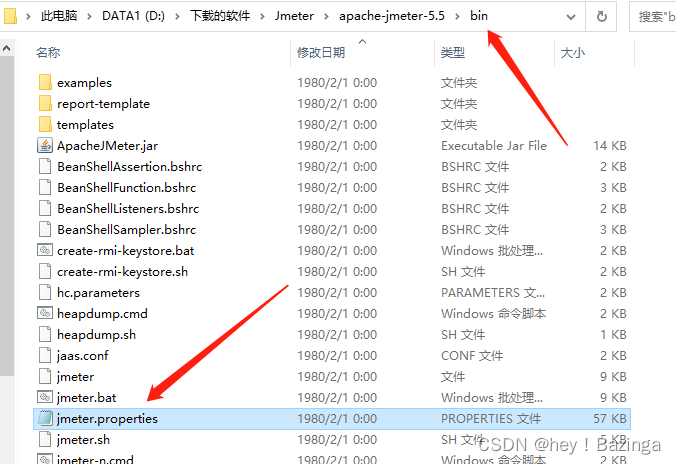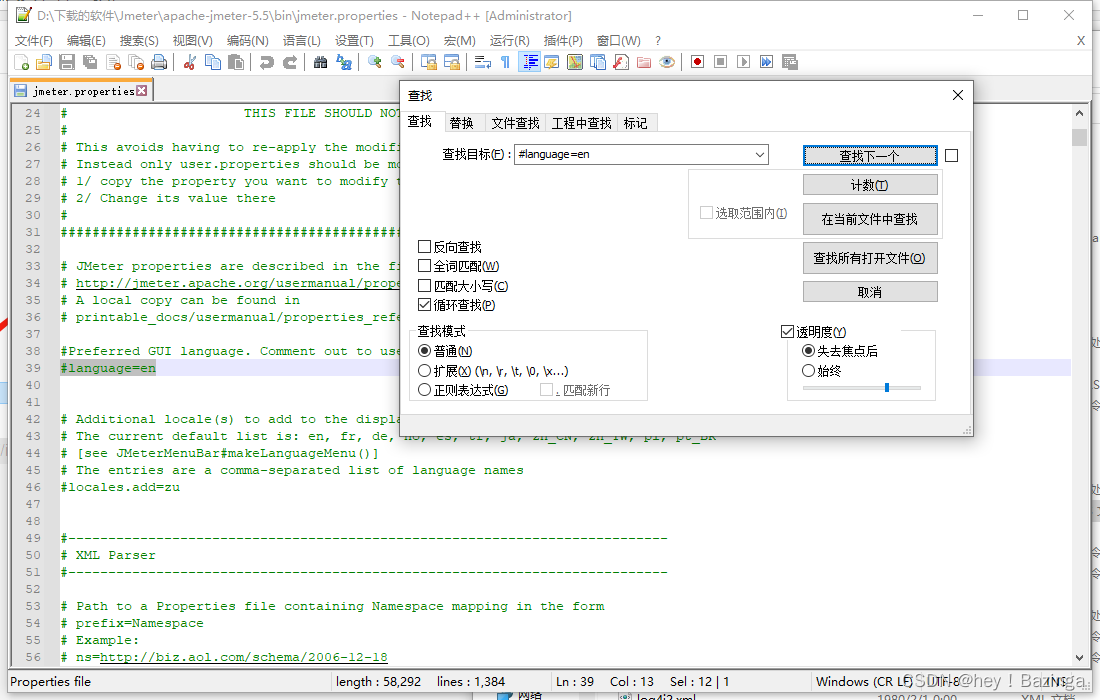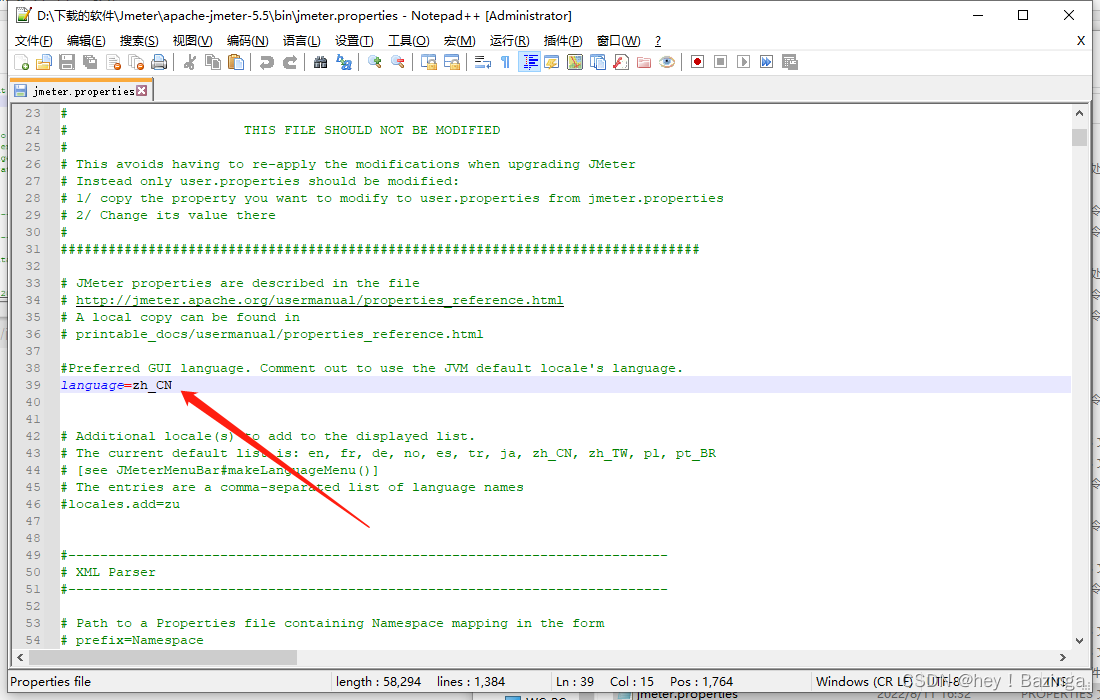一、jdk相关
安装JMeter之前,需要先安装配置Java环境jdk
1、jdk下载地址
https://www.oracle.com/java/technologies/downloads/#jdk18-windows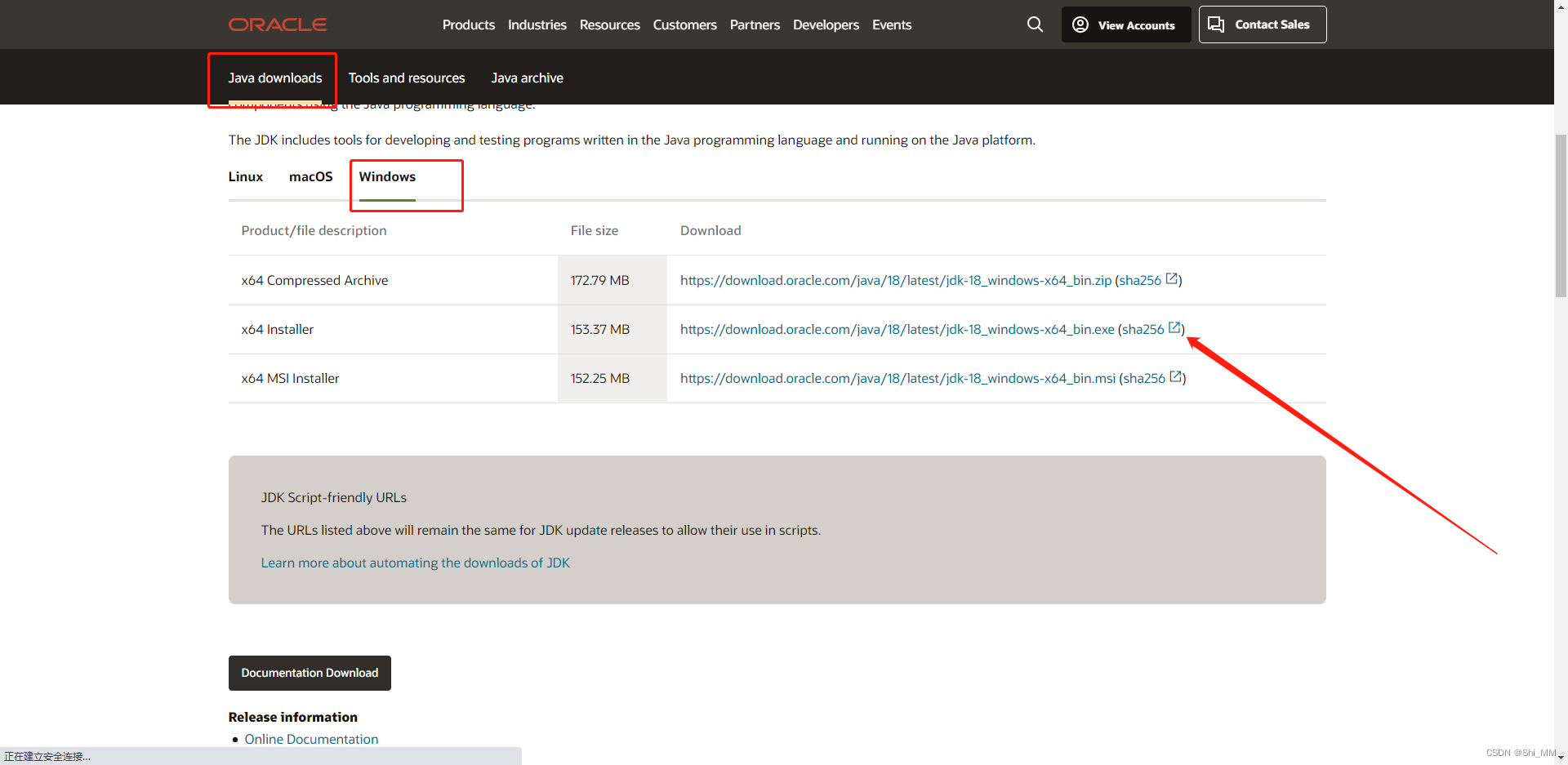
2、jdk安装
(1)新建一个文件夹用于安装jdk,新建的文件夹名字最好是全英文;否则安装过程中可能会出现安装失败的情况
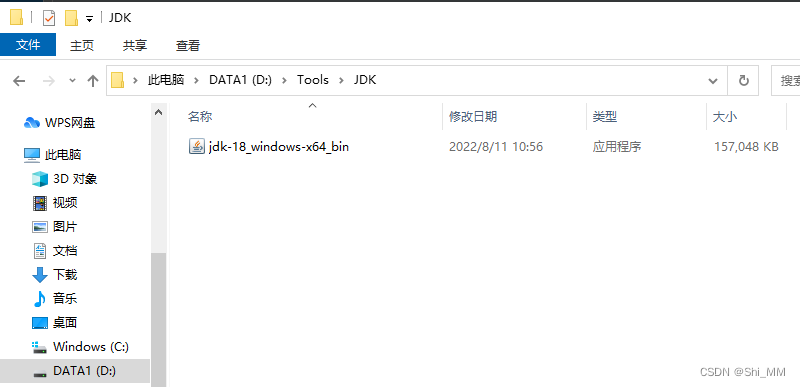
(2)按照安装向导一步步往下走
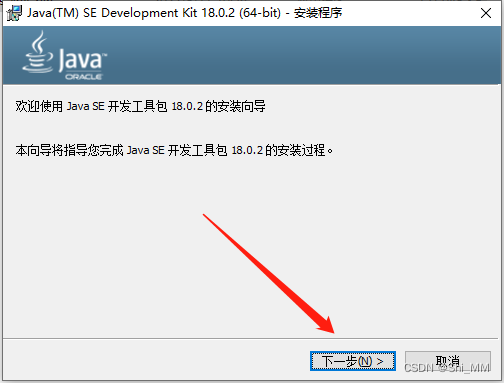
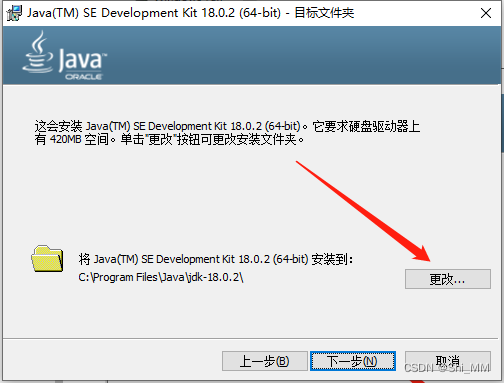
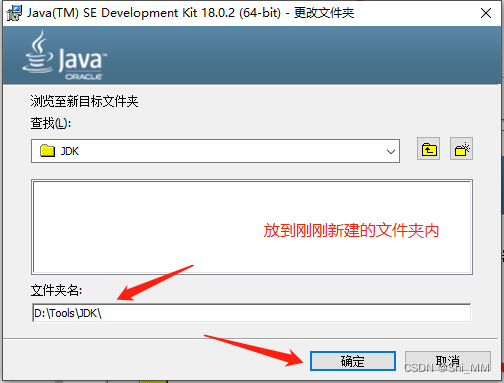
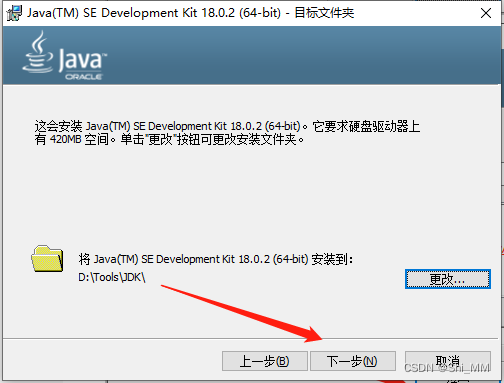
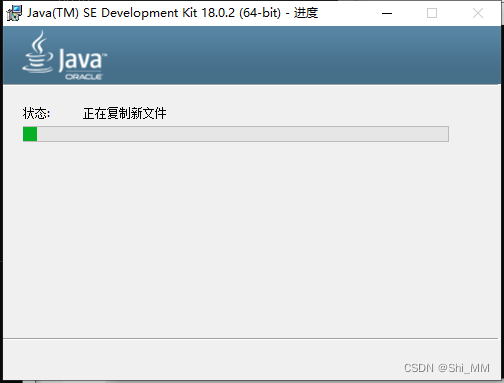
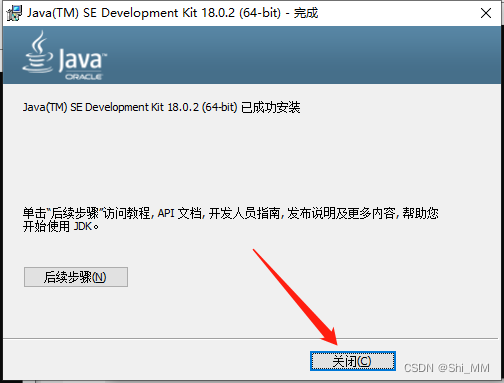
备注:安装期间小编出现了一个小意外~有进程占用导致无法继续进行安装。
以下是解决方法,大家可以参考一下~
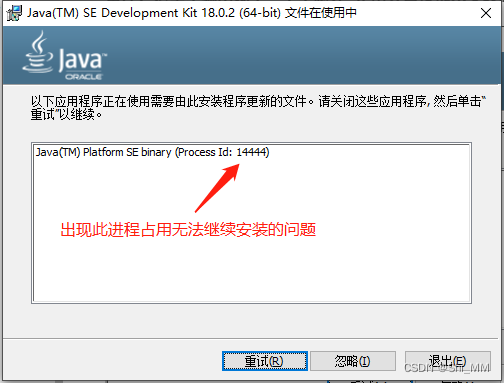
解决步骤:
(1)win+R键打开命令提示符,输入cmd
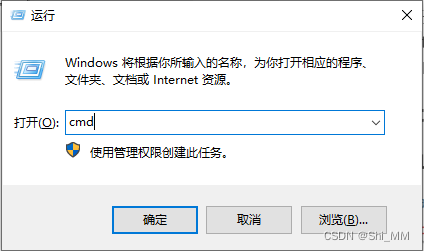
(2)输入netstat -ano
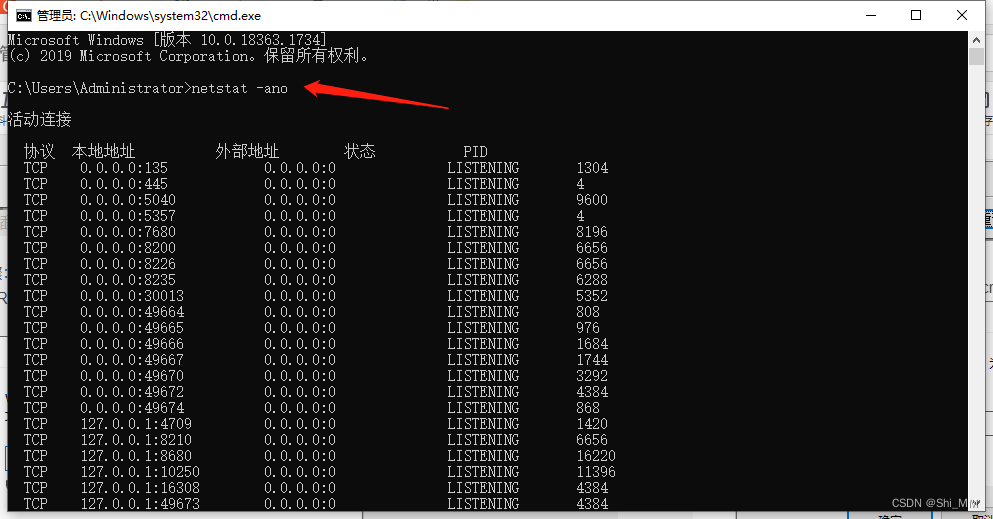 (3)输入taskkill /f /pid 进程ID。例如:taskkill /f /pid 14444
(3)输入taskkill /f /pid 进程ID。例如:taskkill /f /pid 14444
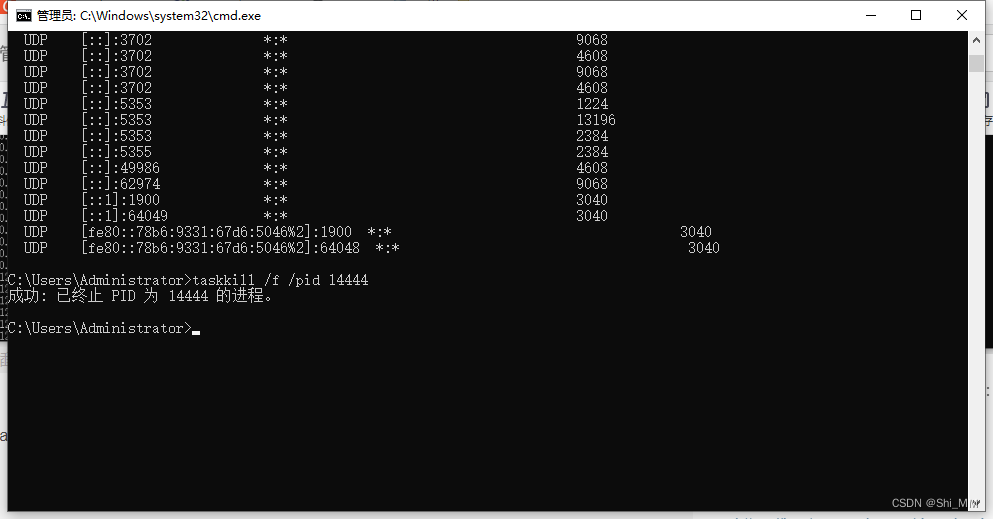
(4)终止进程之后,点击【重试】,继续进行安装即可。
3、jdk环境变量配置
(1)找到 此电脑右键-【属性】-【高级系统设置】-【环境变量】
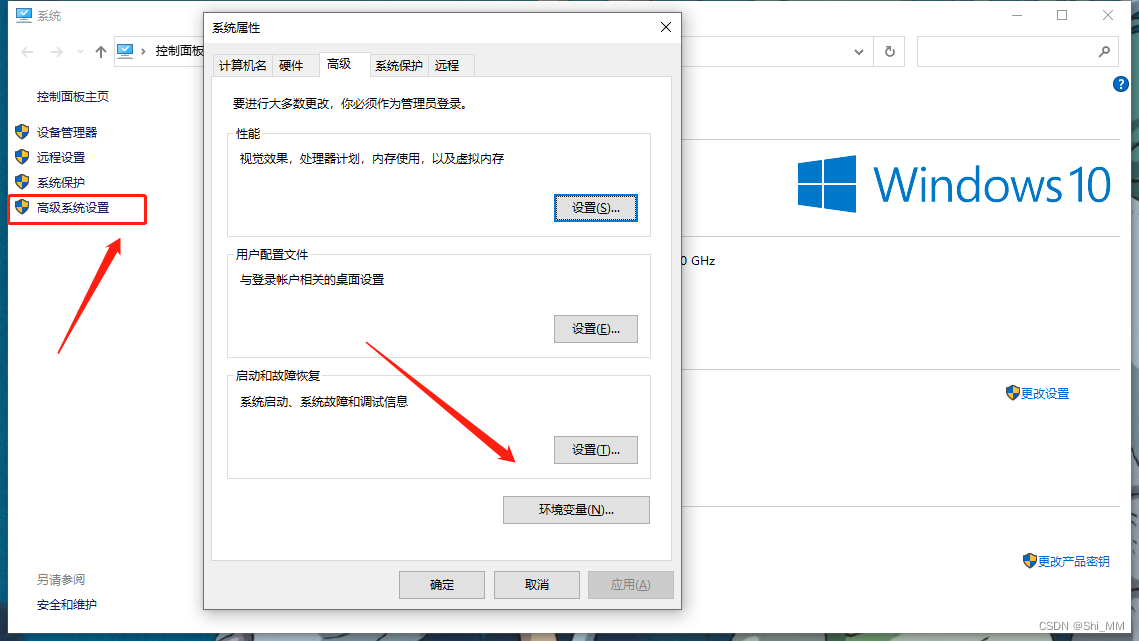
(2)新建系统变量 JAVA_HOME
变量名:JAVA_HOME
变量值:jdk的安装路径。例如:D:\Tools\JDK
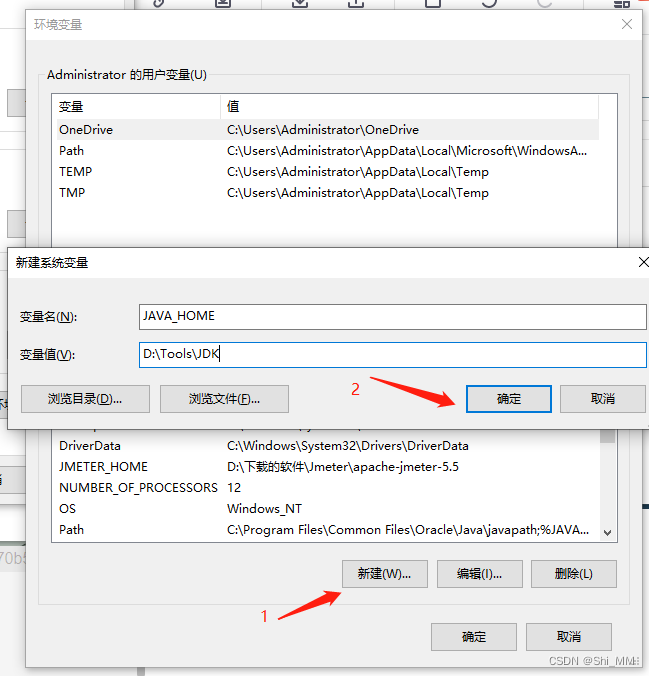
(3)新建系统变量 CLASSPATH
变量名:CLASSPATH
变量值:
.;%JAVA_HOME%\lib;%JAVA_HOME%\lib\tools.jar;
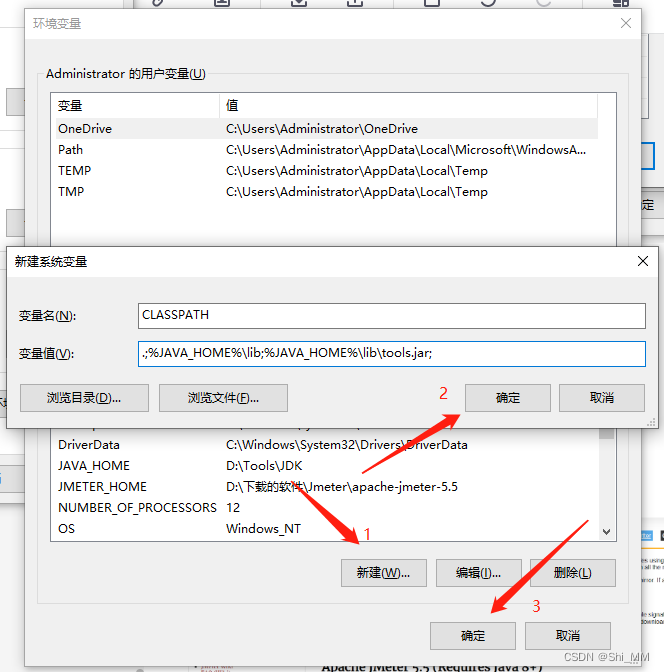
(4)编辑变量名 Path,
新增环境变量:
%JAVA_HOME%\bin
%JAVA_HOME%\jre\bin
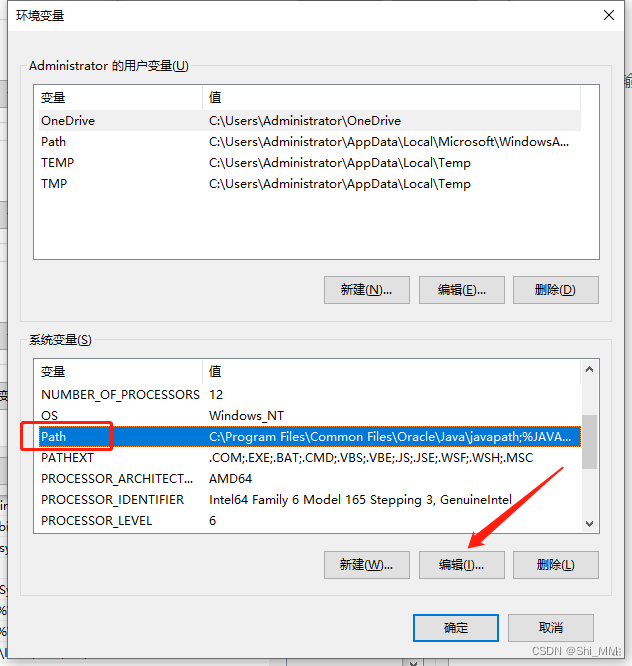
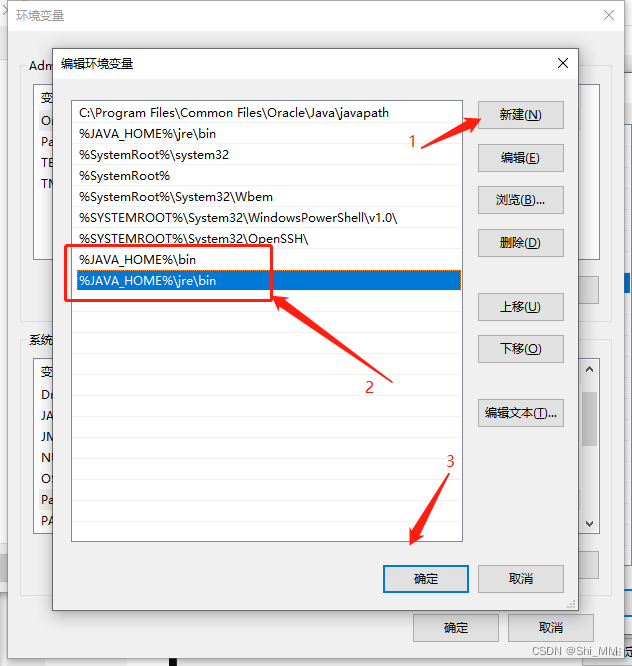
(5)检验是否配置成功。
打开命令提示符,输入 java -version
展示以下内容即为配置成功
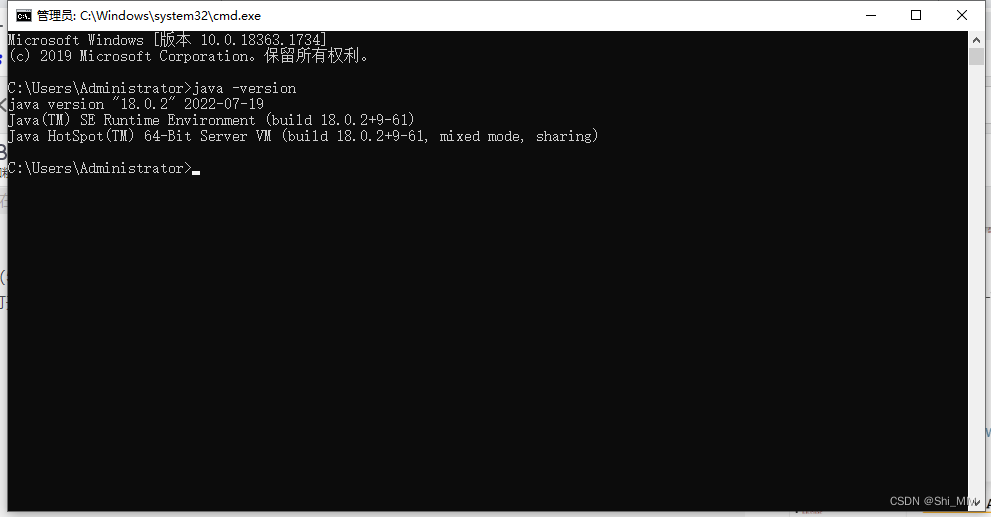
二、JMeter相关
1、JMeter下载地址
https://jmeter.apache.org/download_jmeter.cgi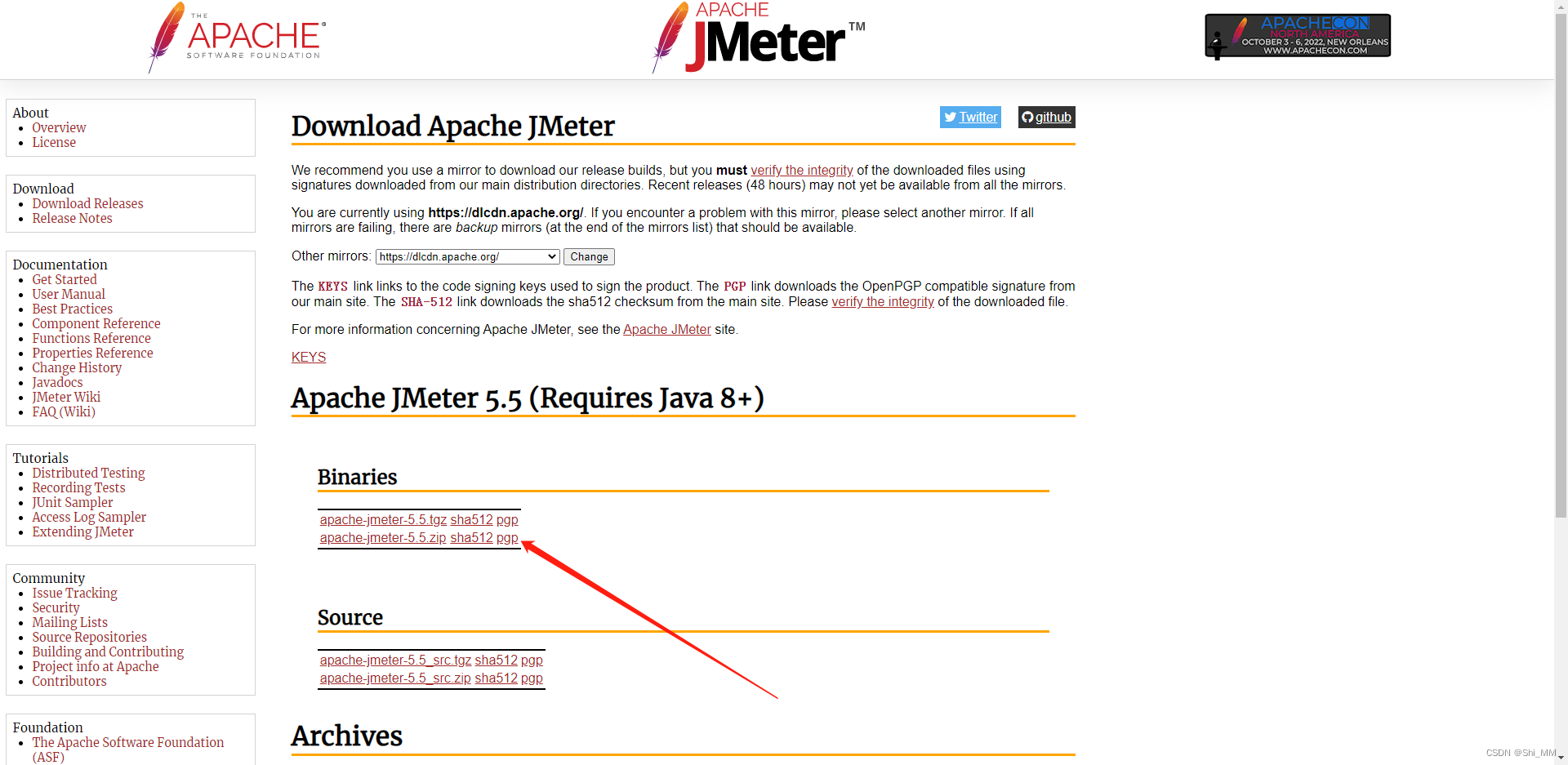
2、JMeter解压
解压下载的zip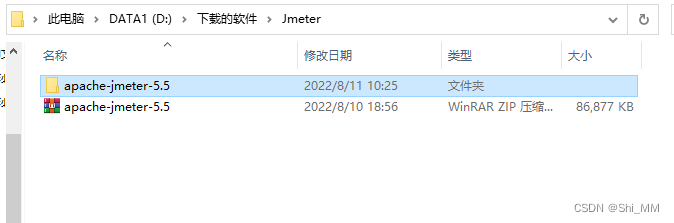
3、JMeter环境变量配置
(1)找到 此电脑右键-【属性】-【高级系统设置】-【环境变量】
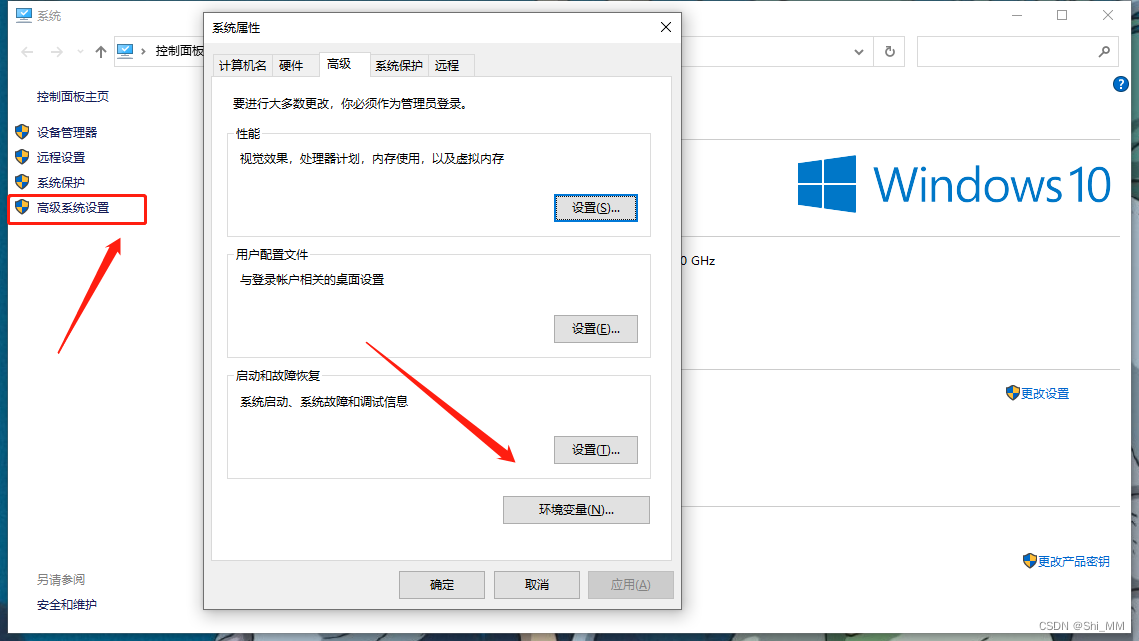
(2)新建系统变量 JMETER_HOME
变量名:JMETER_HOME
变量值:jmeter的安装路径。例如:D:\下载的软件\Jmeter\apache-jmeter-5.5
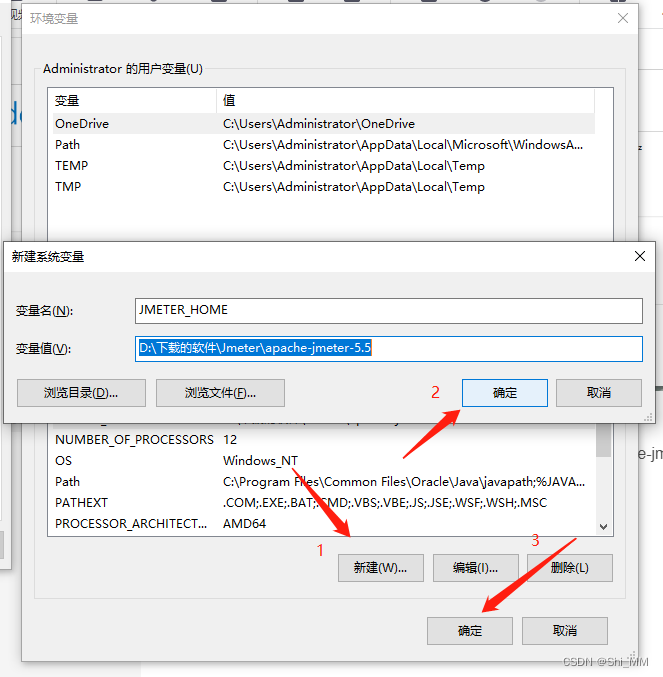
(3)编辑系统变量 CLASSPATH
变量名:CLASSPATH
追加变量值:
%JMETER_HOME%\lib\ext\ApacheJMeter_core.jar;%JMETER_HOME%\lib\jorphan.jar;
追加后的变量值:
.;%JAVA_HOME%\lib;%JAVA_HOME%\lib\tools.jar;%JMETER_HOME%\lib\ext\ApacheJMeter_core.jar;%JMETER_HOME%\lib\jorphan.jar;
(4)编辑变量名 Path,
新增环境变量:
%JMETER_HOME%\bin
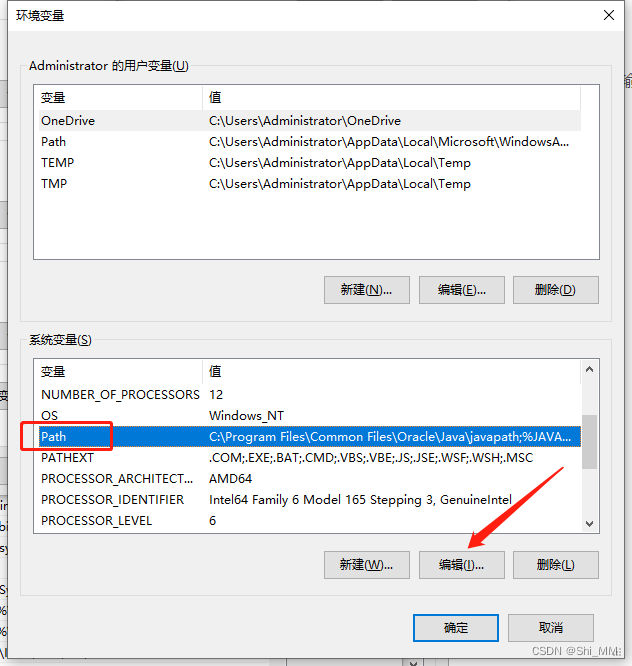
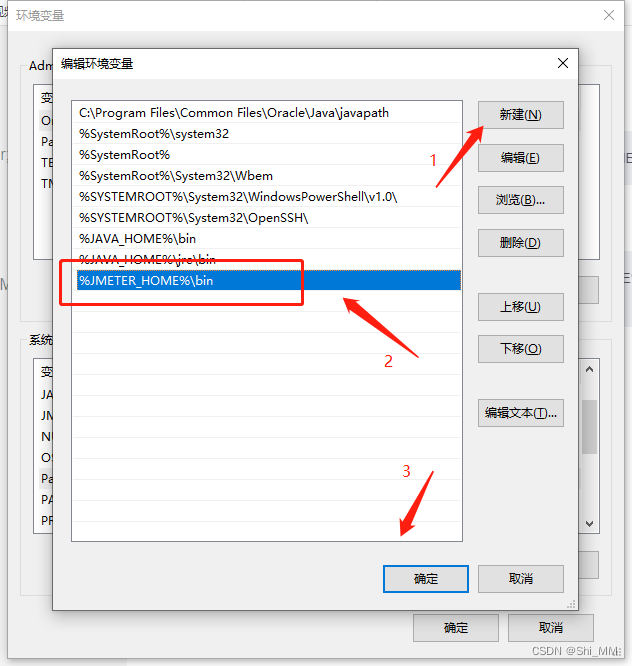
4、运行JMeter
双击安装路径bin文件内的jmeter.bat
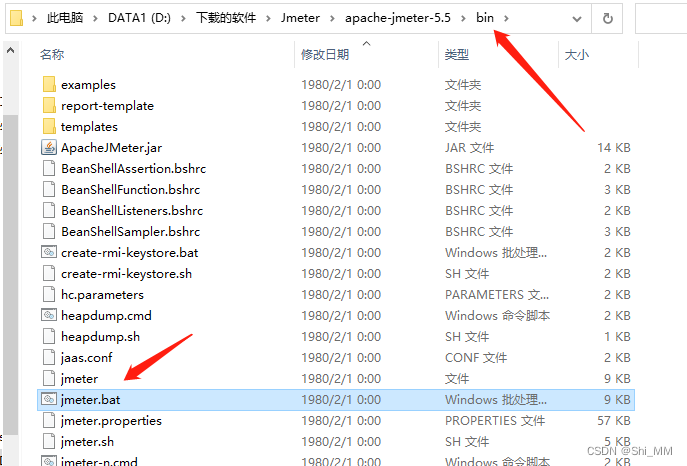
展示以下内容即为配置成功
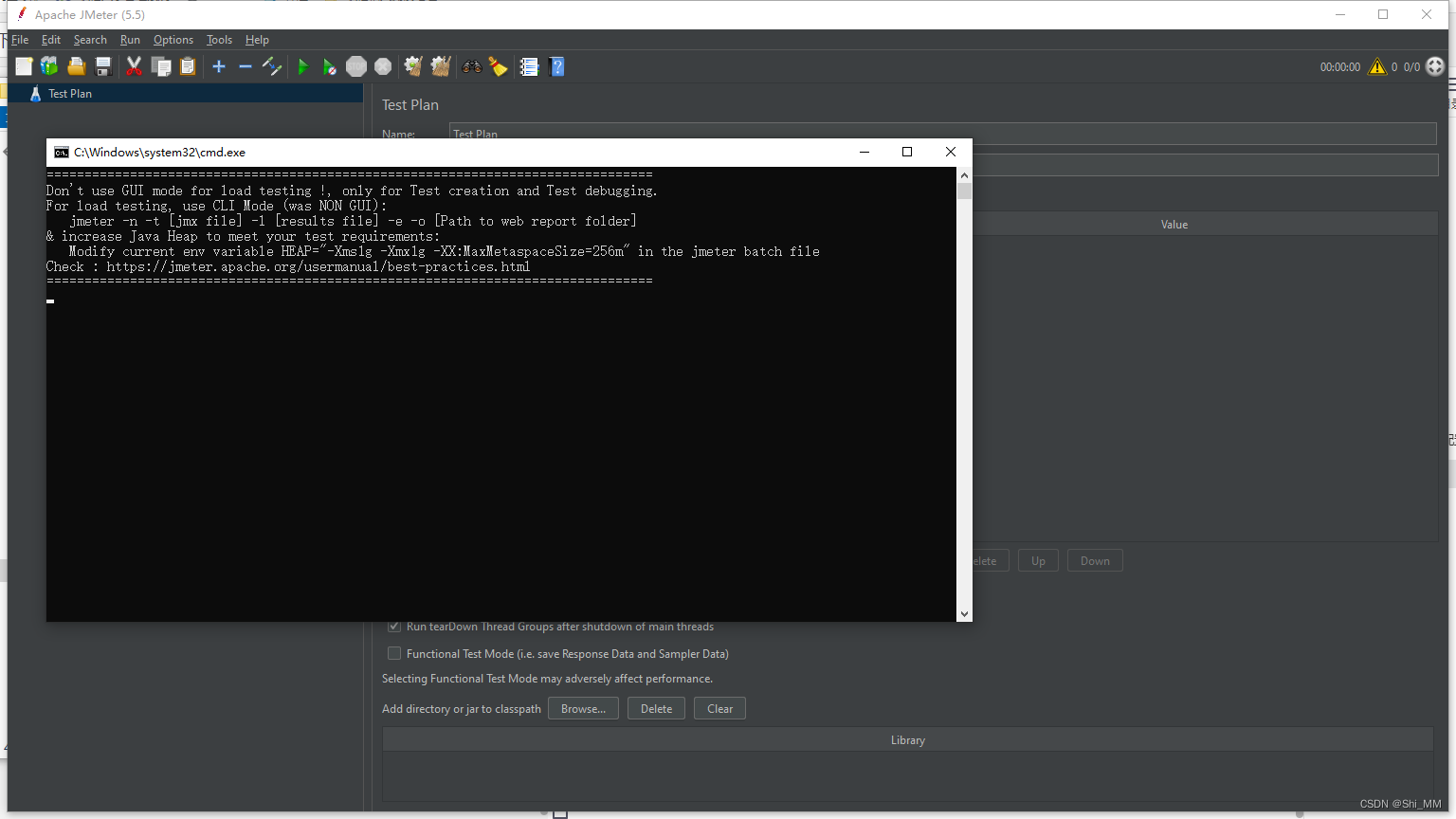
5、JMeter如何设置中文
方法一: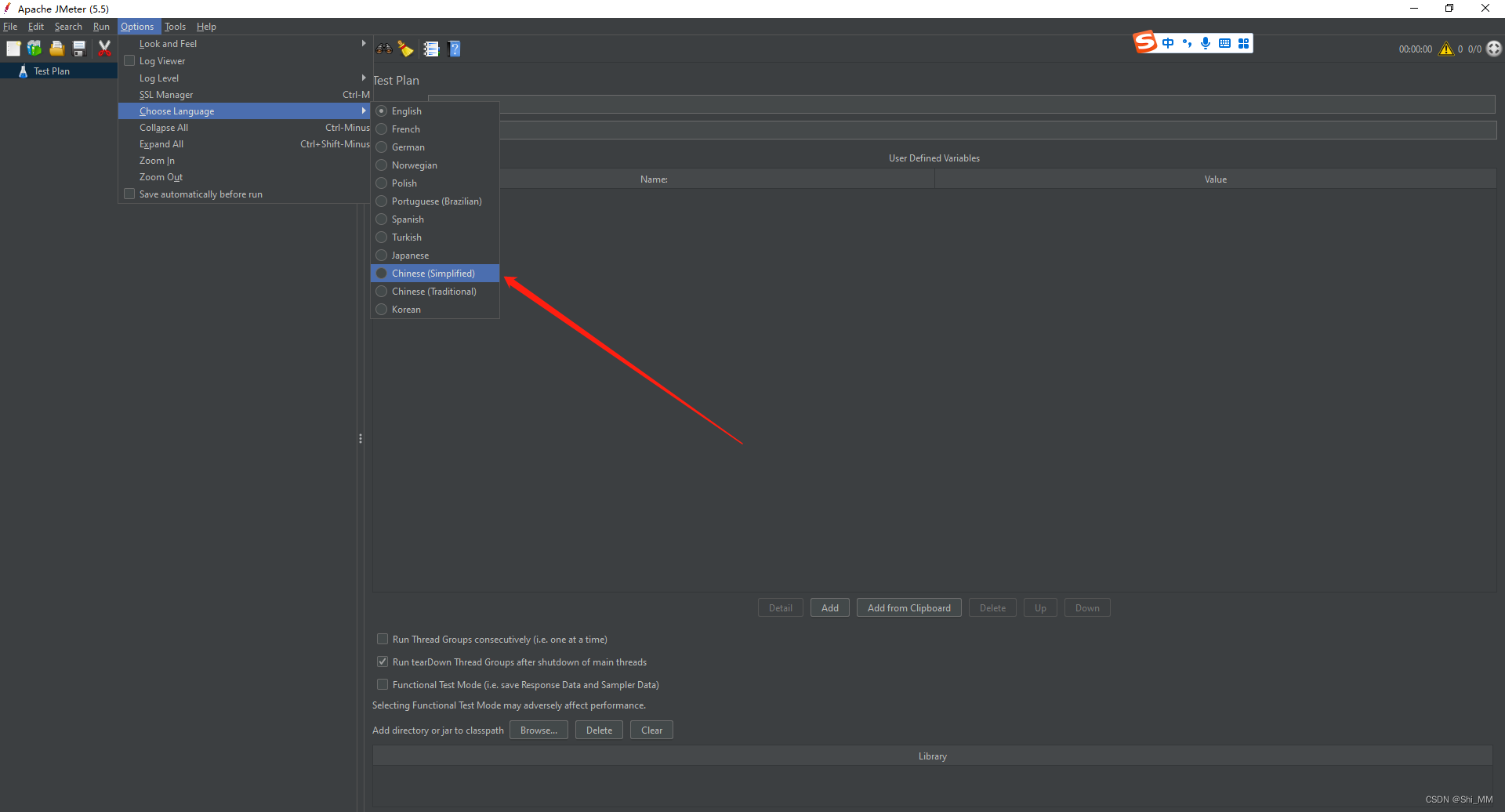
方法二:
找到Jmeter安装路径bin文件内的jmeter.properties文件全文搜索#language=en把#language=en 改成 language=zh_CN